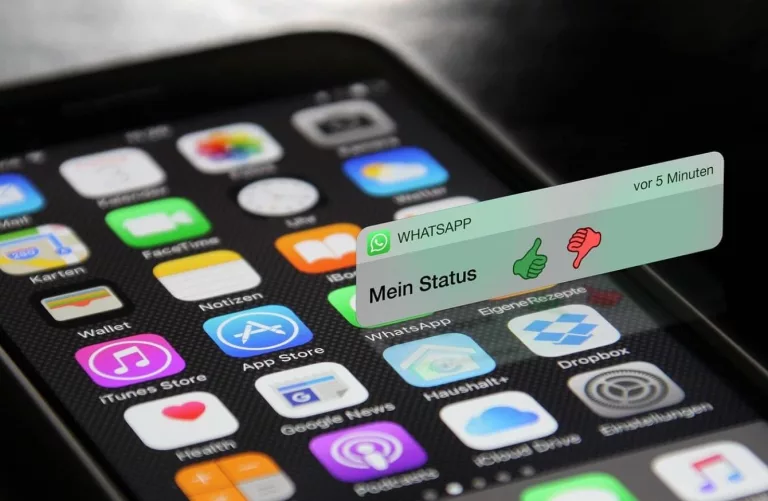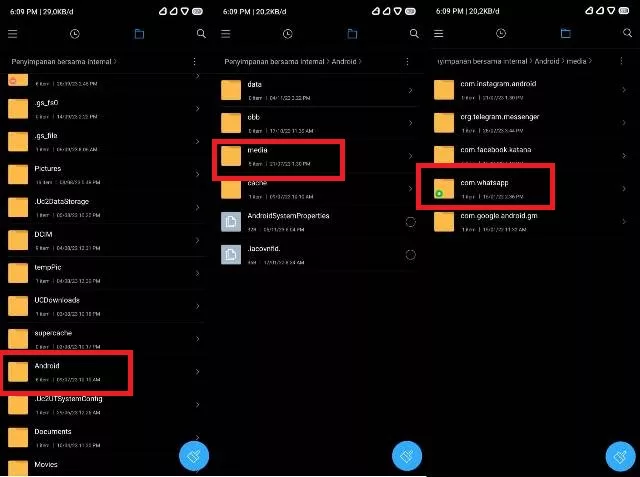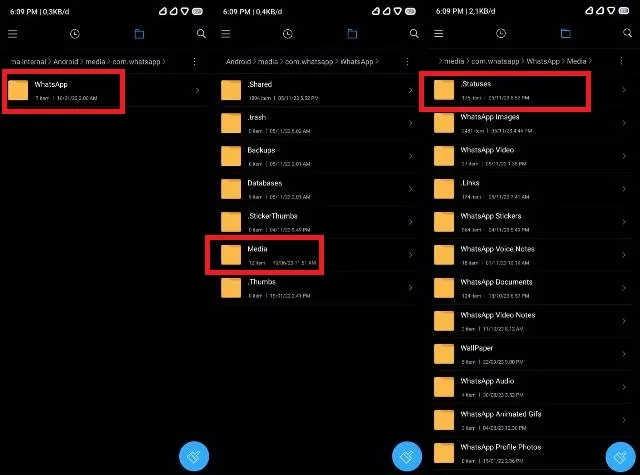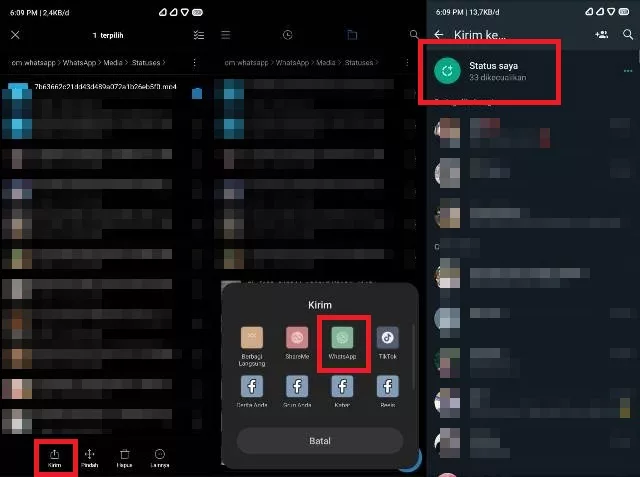Cara membagikan status WA orang lain sebenarnya sangat mudah, bahkan kita tak perlu menggunakan aplikasi tambahan lain untuk melakukannya.
Tapi, bukankah aplikasi WhatsApp original tidak memiliki fitur repost status orang lain secara langsung? Hal itu pasti yang menjadi pertanyaan kalian saat ini.
Untuk melakukannya, kita perlu mendownload status WhatsApp orang lain terlebih dahulu menggunakan aplikasi tambahan. Barulah setelah itu, kalian bisa mengunggah kembali statusnya.
Tapi kabar baiknya, pengguna tak perlu melakukan hal itu lagi. Karena cara mendownload status WhatsApp orang lain bisa tanpa aplikasi tambahan, sekalipun itu menggunakan aplikasi WhatsApp original.
Bagi yang penasaran dengan tata caranya, kalian wajib membaca artikel ini sampai selesai. Nantinya kalian bisa membagikan status WhatsApp orang lain sesuai keinginan.
Seperti diketahui, story merupakan salah satu fitur yang ada di aplikasi WhatsApp. Kita bisa membagikan berbagai momen seru ke aplikasi tersebut sesuai keinginan.
Mulai dari membagikan aktivitas keseharian, cuplikan video dari media sosial lain, quotes, dan masih banyak yang lainnya.
Kita pun bisa juga melihat status WhatsApp orang lain, nantinya bisa dikomentari untuk menanggapinya. Namun pengguna hanya bisa melihat, tanpa bisa mendownload maupun me-repost status orang lain.
Padahal tak jarang kita menemukan status orang lain yang menarik dan keren untuk di-repost. Bisa saja meminta videonya kepada si pengunggah agar nanti bisa di-repost, namun terkadang kita merasa canggung dengan hal ini.
Apalagi jika si pembuat status adalah orang yang tidak begitu akrab denganmu. Kalau sudah begini, bagaimana cara jika tetap ingin membagikannya?
Sesuai janji, kami bakal memberikan tutorial lengkapnya untuk kalian sekarang juga!
Cara Membagikan Status WA Orang Lain
Berikut ini langkah-langkah yang harus kalian lakukan untuk share status WA orang lain tanpa menggunakan aplikasi pihak ketiga.
Buka File Manager HP
Beberapa pengguna pasti sudah mengetahui tentang cara menyimpan status WhatsApp orang lain tanpa aplikasi tambahan, tapi melalui File Manager.
Tapi sebagian penggunanya lagi pasti belum mengetahuinya, bukan? Untuk itu, kami bakal menjelaskan tutorialnya secara lengkap sekarang.
Silakan buka aplikasi File Manager yang ada di HP kalian, mungkin di setiap HP namanya berbeda-beda, ada File Manager, Pengelola Berkas, Files, dan lainnya.
BACA JUGA: Cara Mengembalikan Status WA yang Dibisukan Terbaru atau Sudah Lama
Cari folder WhatsApp
Tahap selanjutnya, kalian harus mencari folder WhatsApp. Setelah berada di File Manager, silakan cari tab Penyimpanan internal.
Selanjutnya, klik folder Android > media > com.whatsApp.
Dilanjut mengklik folder WhatsApp > Media > .Statuses. Di dalamnya akan tampil semua status WhatsApp yang pernah kalian lihat, baik foto maupun video.
Jika belum muncul, mungkin status WhatsApp orang lain yang hendak kalian bagikan ulang belum dilihat sampai selesai. Untuk itu, buka dulu statusnya sampai terdownload secara keseluruhan.
Membagikan status WA orang lain
Sekarang kita sudah sampai ke tahap membagikan status WA orang lain. Setelah statusnya ketemu, silakan tekan dan tahan status tersebut > klik Kirim atau bagikan.
Kalian bisa membagikannya ke berbagai platform, bisa ke aplikasi transfer file, ke WhatsApp, media sosial, bluetooth, dan masih banyak yang lainnya.
Karena akan dibagikan ke WhatsApp lagi, maka pilih opsi WhatsApp > Status saya. Kamu bisa menulis keterangan terlebih dahulu di kolom yang tersedia.
Setelah dipastikan sudah siap, langsung bagikan status tersebut ke aplikasi WhatsApp kalian dengan mengklik tombol kirim. Selesai!
Lakukan cara yang sama untuk me-repost status WhatsApp orang lain, baik foto maupun video. Jadi kalian tak perlu screenshot gambar atau screenshot layar untuk membagikan ulang status WA orang lain, apalagi harus menggunakan aplikasi tambahan.
BACA JUGA: Cara Menghapus Cadangan WhatsApp dari Smartphone
Itu dia, cara membagikan status WA orang lain yang sudah selesai kami bahas secara lengkap untuk kalian. Caranya sangat mudah, bukan? Bahkan tak perlu menggunakan aplikasi tambahan, cukup dengan File Manager HP saja.